Zoom SSO Giriş nedir? SSO ile Nasıl Giriş Yapılır?
Diğer Faydalı Rehber / / August 05, 2021
İnsanları içeride kalmaya iten salgınla birlikte, işletmeler ve ofisler artık tamamen çevrimiçi çalışıyor. Dolayısıyla video ve sesli konferans, sektördeki yeni normdur. Çevrimiçi konferans için yaygın olarak kullanılan tüm programlar ve uygulamalar arasında, oldukça önemli bir kullanıcı tabanı kazanan belirli bir uygulama Zoom'dur. Son aylarda, aktif Zoom kullanıcılarının sayısı hızla arttı ve bu makalede, Zoom ile aldığımız benzersiz SSO giriş özelliğini ele alacağız.
Bu oturum açma özelliğiyle çalışanlar, doğrudan Zoom'a giriş yapan şirket kimlik bilgilerini kullanarak genellikle yeni veya benzersiz bir Yakınlaştırma Kimliği oluşturmak zorunda kalmadan şirket etki alanında oturum açmak için kullanırlar. Ancak bu Zoom SSO oturum açma özelliği nasıl çalışır ve işletmeler ve kuruluşlar için nasıl faydalıdır? Ayrıca, onu nasıl kullanıyorsunuz ve SSO ile oturum açıyorsunuz? Bu yazıda hepsine bir göz atacağız.

Zoom SSO girişi nedir?
Zoom uygulamasını veya web sitesini ilk açtığınızda, oturum açmak için dört seçenek görürsünüz. E-posta ve Şifre ile standart oturum açma, Google ile oturum açma, Facebook ile oturum açma ve SSO seçenekleriyle oturum açma. Bu SSO ile oturum açma, bir şirketin çalışanının veya üyesinin, başka herhangi bir doğrulama yöntemine gerek kalmadan doğrudan şirketin konferansına girmesine olanak tanır. Herhangi bir çalışanın Zoom'da benzersiz bir kullanıcı kimliği açmasına gerek olmadığından, bu bir kuruluş için faydalı olacaktır. Tek kullanmaları gereken, şirketin Vanity URL'sidir ve daha fazla kimlik doğrulaması olmadan doğrudan oturum açarsınız.
Bir kullanıcı SSO özelliğiyle oturum açmayı seçtiğinde, kendisinden şirketin kimlik bilgilerini TOA sağlayıcısının sitesine girmesi istenir. Kullanıcı tarafından girilen oturum açma kimlik bilgileri şirketinkiyle eşleştiğinde, kullanıcı şirket kimliklerini kullanarak oturum açacaktır.
SSO girişini kullanmak, çalışanların ek giriş bilgilerini takip etmelerine gerek olmadığı anlamına gelir. Bir kullanıcının genellikle şirketin alanına girmek için kullandığı giriş kimlik bilgileri Zoom ile de çalışacaktır. Diğer bir deyişle, şirket, kuruluş için bir Vanity URL'si oluşturmuşsa. Zoom video konferans ve diğer işbirliklerini kullanırken her çalışan için fazladan oturum açma bilgisi depolamaya gerek yoktur.
Zoom SSO girişi için gereksinimler:
Zoom SSO girişi için belirli gereksinimler vardır. Bunlar:
- Zoom Education veya Zoom Business hesabınızın olması gerekir.
- Onaylanmış bir Özel URL'ye sahip olmanız gerekir. Bu Özel URL, belirli bir şirkete özel olacaktır.
- Şirketin hesap yöneticisi sizsiniz.
- Şirketiniz için doğrudan şirketinizin adını yansıtan özel bir alan adınız var.
SSO oturum açmaya nasıl başlanır:
Yukarıda belirtildiği gibi, SSO girişi için onaylanmış bir özel URL'ye ihtiyacınız vardır. Ve Özel URL'yi almak için önce başvurmanız gerekir. Zoom'da bir Özel URL'yi onaylamak için belirli yönergeler vardır ve bununla ilgili her şeyi şuradan öğrenebilirsiniz: Özel URL istekleri için yönergeler için Zoom’un web sayfası.
Vanity URL'ye sahip olduğunuzda, 7 SSO sağlayıcısından birini seçmeniz gerekir. Şirketin çalışanı, şirket alan adının oturum açma kimlik bilgilerini SSO'ya her girdiğinde, seçilen TOA sağlayıcısı arka uçta çalışır ve sizi şirketin çevrimiçi konferansına götürür. Şu anda mevcut olan yedi SSO sağlayıcısı G Suite, Microsoft Azure, ADFS, OneLogin, Okta, Shibboleth ve RSA SecurID Access'tir.
Daha sonra hesap yöneticisinin, şirketin sunucusunda zaten kayıtlı olan her çalışan için şirketin oturum açma kimlik bilgilerini ataması gerekir.
Web tarayıcısını kullanarak oturum açın:
Bir şirketin SSO girişi için her şey ayarlandıktan sonra, bir şirket konferansına katılmak için geriye kalan tek şey oturum açmaktır. Zoom web sayfasına gidin ve en üstteki Oturum Aç düğmesine tıklayın. Ardından SSO ile oturum aç'ı tıklayın ve sonraki sayfada şirketinizin alanını girmeniz gerekecek. Ardından devam et'i tıkladığınızda, sizi SSO girişi için şirket hesabı yöneticisi tarafından seçilen SSO sağlayıcısının sayfasına götürür.
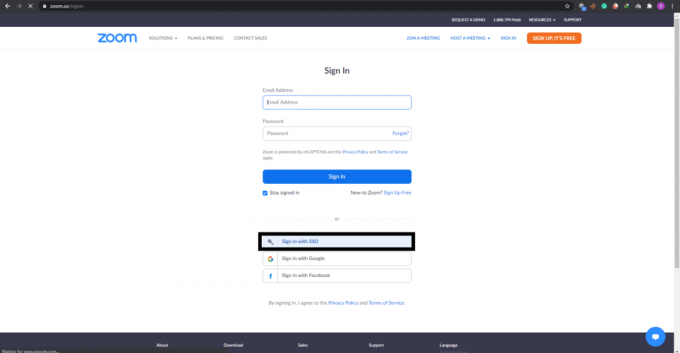
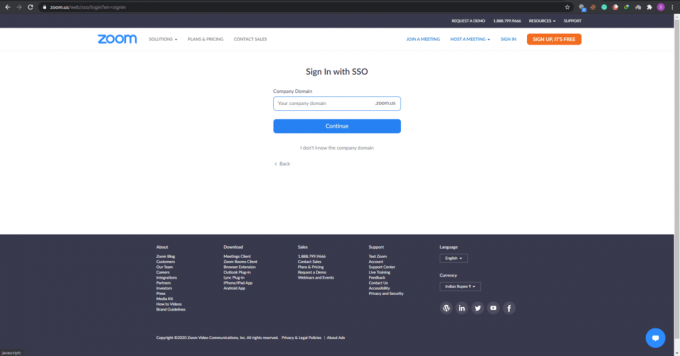
Buraya şirketin alan adı için giriş bilgilerinizi girin ve Zoom hesabı ana sayfanızda olacaksınız.
PC Zoom uygulamasını kullanarak oturum açın:
İşlem, PC Zoom uygulaması için biraz farklıdır. Uygulamayı başlattığınızda, SSO ile oturum aç seçeneğini göreceksiniz. Üzerine tıklayın ve ardından sonraki sayfada şirketinizin alan adını girin. Devam düğmesine tıkladığınızda sizi TOA sağlayıcısının sayfasına götürür. Buraya, genellikle şirkete giriş yapmak için kullandığınız kuruluşun giriş kimlik bilgilerini girin ve sizi Zoom hesabı ana sayfanıza götürecektir.
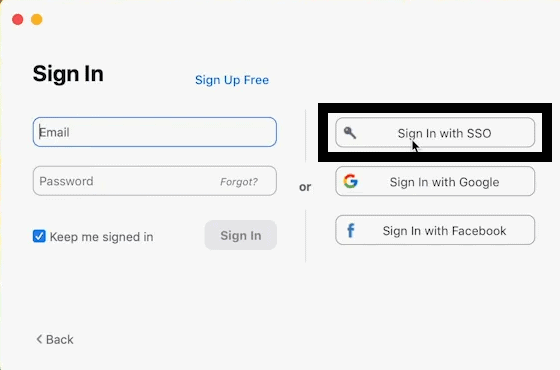
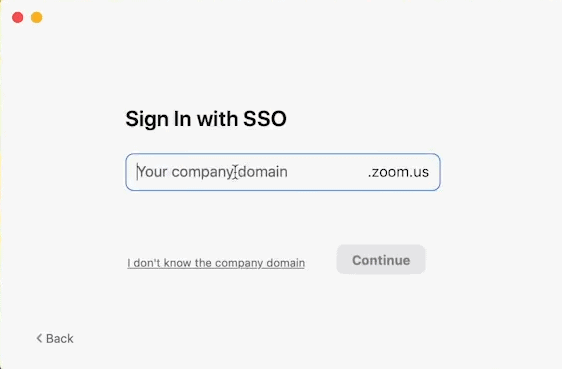
Akıllı telefonunuzdaki Zoom uygulamasını kullanarak oturum açın:
Akıllı telefonunuzla da SSO girişini kullanabilirsiniz. Zoom uygulamasını Google Play Store veya Apple App Store'dan indirin ve ardından başlatın. Uygulamada, SSO ile oturum açma seçeneğini göreceksiniz. Üzerine dokunun ve şirketin alan adını girmeniz istenecektir. ".Zoom.us" yanındaki kutuya alan adını girin ve ardından Devam'a dokunun.
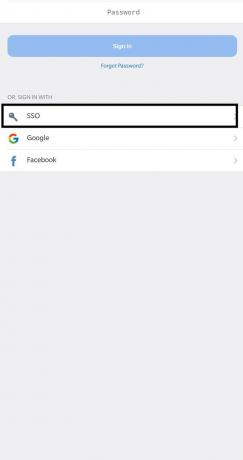

Şimdi, şirket kimlik bilgilerini girmeniz gereken SSO sağlayıcısının sayfasına yönlendirileceksiniz. Bunu yaptıktan sonra, şirket için Zoom hesabı ana sayfanızda olacaksınız.
Bu, özellikle şirkette çalışan birkaç çalışandan daha fazlası varsa, herhangi bir kuruluşun veya işletmenin takdir edeceği Zoom'a faydalı bir eklentidir. Bu, işleri daha odaklı hale getirir ve şirketteki her çalışan için birden fazla kimlik bilgisine sahip olma gereksinimini azaltır.
Artık Zoom'da SSO girişi hakkında her şeyi biliyorsunuz. Bu kılavuz hakkında herhangi bir sorunuz veya sorunuz varsa, aşağıya yorum yapın, size geri döneceğiz. Ayrıca, diğer makalelerimize de göz attığınızdan emin olun. iPhone ipuçları ve püf noktaları,Android ipuçları ve püf noktaları, PC ipuçları ve püf noktalarıve daha yararlı bilgiler için çok daha fazlası.



